Függetlenül attól, hogy egy gyönyörű tájat vagy egy tárgyat kötetlenül készítesz, vagy képernyőképet készítesz néhány információ mentéséhez, a modern emberek fotóalbumai mindig tele vannak mindenféle képpel. A készülék tárhelyének rendezéséhez és tárhelyének megtakarításához rendszeresen rendszerezheti fotóalbumait, és törölhet néhány olyan képet, amelyre úgy gondolja, hogy már nincs szüksége. Elkerülhetetlenül vannak olyan esetek, amikor a fontos képek véletlenül törlődnek ebben a folyamatban. A probléma megoldásához érdemes megtalálni a megfelelő módot visszaállíthatja a törölt fényképeket iPaden vagy iPodon. Ebben a cikkben három praktikus módszert ajánlunk a véletlenül törölt képek helyreállítására az iOS-eszközön, ha készített biztonsági másolatot vagy sem. A helyzetnek megfelelően választhat. Olvasson tovább, és fedezze fel velünk!
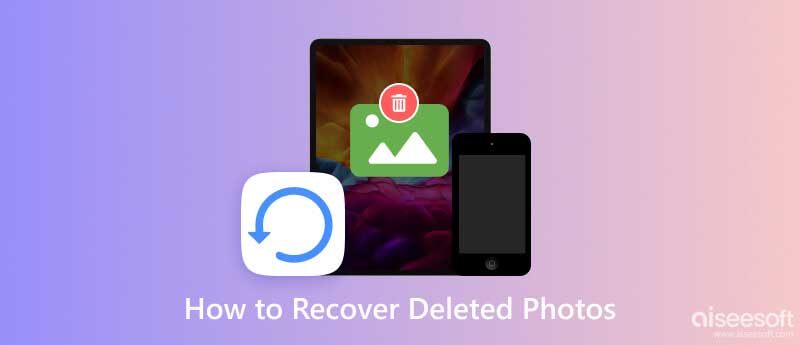
Ne essen pánikba, ha véletlenül törölt egy fontos fotót. Különböző módok vannak a különböző helyzetek kezelésére. Először is meg kell találnia, hogy a törölt képről készült-e biztonsági mentés vagy sem, és ha készült, hogyan menti el. Ezután választhat az alábbi három megoldás közül.
Ha észreveszi, hogy törölte a képeket anélkül, hogy biztonsági másolatot hagyott volna, javasoljuk, hogy használjon professzionális és átfogó adat-helyreállító eszközt a törölt fényképek helyreállításához az iPad vagy iPod készülékről. Aiseesoft FoneLab iPhone adat-helyreállítás az egyik legjobb iPhone-adat-helyreállító szoftver, amely lehetővé teszi a törölt vagy elveszett 35+ típusú iPad/iPod fájl helyreállítását és visszaállítását, beleértve a fényképeket, videókat, üzeneteket, hívásokat stb. Ha az eszköz le van zárva vagy le van tiltva, és nem működik megfelelően , nem kell aggódnia. Az iPhone Data Recovery segítségével megfelelően helyreállíthatja adatait. Az eszközön lévő törölt fájlok helyreállítása mellett az iCloud és az iTunes biztonsági másolataiból is visszaállíthatja a törölt adatokat. A helyreállítás hatékonysága és sikerességi aránya meglehetősen magas, így ez a legjobb választás a piacon lévő többi eszközhöz képest.
100% biztonságos. Nincsenek hirdetések.
100% biztonságos. Nincsenek hirdetések.
Példaként vesszük az iPad-et, és elmagyarázzuk az Aiseesoft iPhone Data Recovery működtetésének részletes lépéseit.
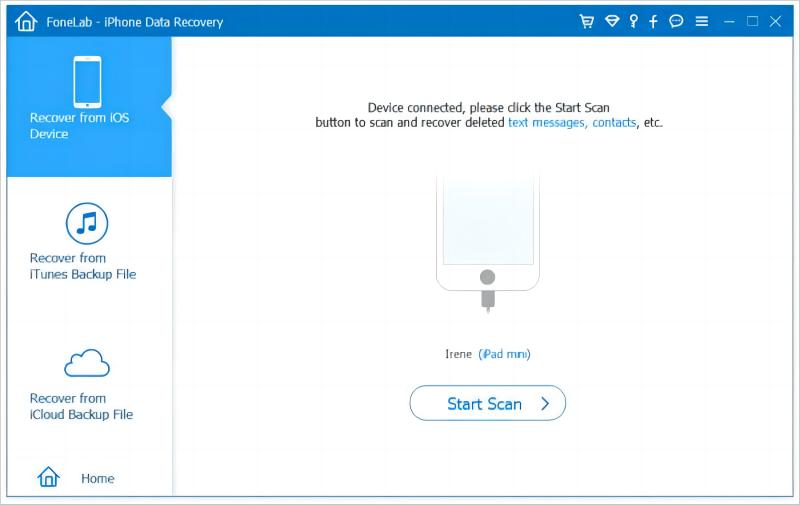
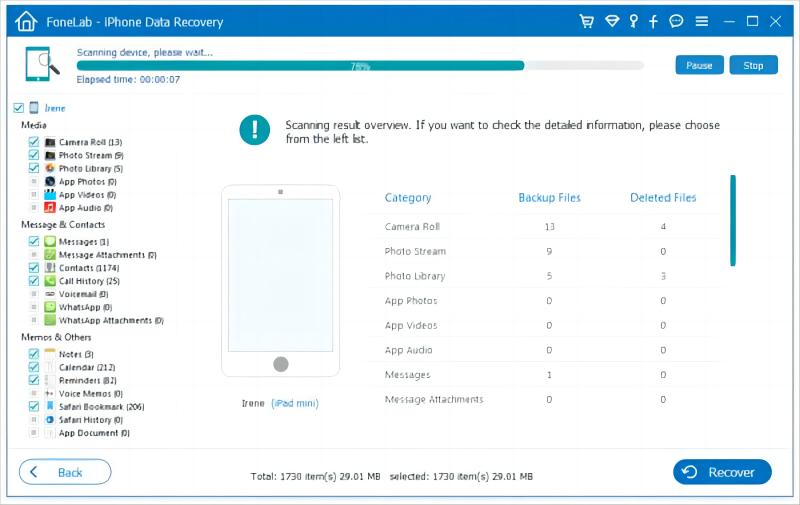
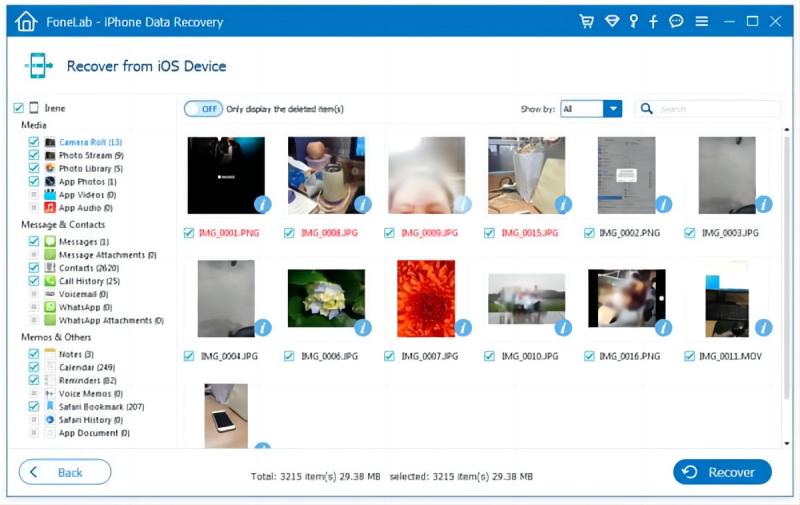
Ha eszközén engedélyezve van az iCloud Photos biztonsági mentése, törlés után közvetlenül az iCloudból keresheti meg és állíthatja vissza iPad vagy iPod fényképeit. Mindössze annyit kell tennie, hogy felkeresi az iCloud hivatalos webhelyét. Sok felhasználó bízik az iCloudban, mint a hivatalos tárolóeszközben, így nem kell tartania a benne tárolt adatok elvesztésének kockázatától.
Itt lépésről lépésre útmutatást nyújtunk Önnek.
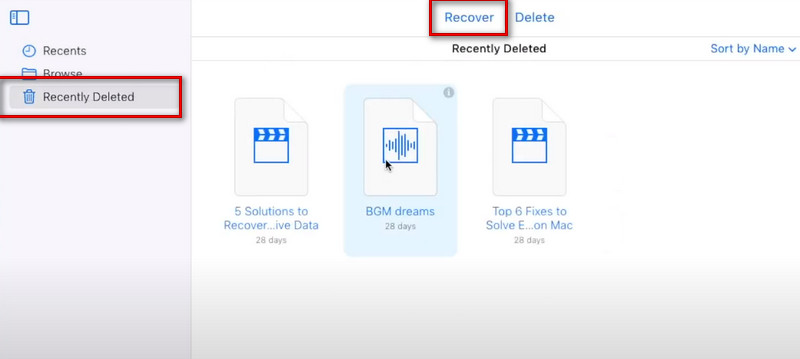
Ha úgy találja, hogy beállította a képek biztonsági mentését az iTunesba, és nem törölte véglegesen a képeket, közvetlenül visszaállíthatja a törölt képeket az iTunes biztonsági másolatából. Az iTunes, az Apple felhasználók egyik legnépszerűbb biztonsági mentési és átviteli eszköze, működése nem bonyolult, és elég biztonságos az elveszett fájlok zökkenőmentes visszaállításához.
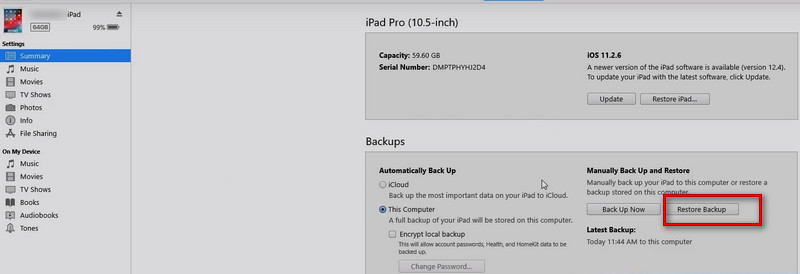

Hogyan állíthatom vissza a véglegesen törölt képeket az iPademről?
Ha beállította a fényképek végleges törlését az eszközön, akkor előfordulhat, hogy a törölt fájlokat normál módon ismét vissza tudja állítani. Ezen a ponton szüksége lesz néhány speciális eszköz segítségére. Az Aiseesoft iPhone Data Recovery az Ön optimális választása hatékony adat-helyreállító szoftverként. Függetlenül attól, hogy a fájlok ideiglenesen vagy véglegesen törölve vannak, probléma nélkül képes helyreállítani őket.
Hogyan állíthatom vissza a törölt képeket az iPad-emről számítógép nélkül?
Ha nem törölte véglegesen a képet, akkor az elveszett képet közvetlenül az iPad készülékről is visszakeresheti. Legutóbbi törölve . Menj képek iPadjén, és válassza ki a lehetőséget Albumok fület. megtalálja Nemrég törölve, és érintse meg választ a helyreállítani kívánt fényképek kiválasztásához. Végül érintse meg Meggyógyul a törölt fényképek visszaállításához az iPad készülékről. Vagy ha be van kapcsolva a Fotók biztonsági mentése, megnyithatja iPadjén az iCloud biztonsági mentést, és megnézheti, hogy a képek ott vannak-e mentve.
Hogyan állíthatom vissza a törölt fájlokat az iPod touchomon?
A törölt fájlok visszaállítása iPod touch készülékről hasonló az iPadhez és az iPhone-hoz, azzal a különbséggel, hogy viszonylag egyetlen fájltípust képes tárolni. Ha vissza szeretné keresni a törölt videókat, képeket és üzeneteket, közvetlenül visszaállíthatja őket az iTunes, az iCloud vagy a Legutóbb törölt oldalakból. Ha vissza szeretné állítani a megvásárolt zenei fájlokat, látogasson el az iTunes Store-ba. Koppintson a Beállítások> iCloud, és jelentkezzen be azzal az Apple ID-vel, amellyel az iTunes Store-ban vásárolt. Nyisd ki iTunes Store > Megvásárolt > Továbbiak > Zene, majd érintse meg Ezen az iPodon nem. Az összes megvásárolt, de ezen az eszközön nem szereplő dal megjelenik a listában. Válassza ki a helyreállítani kívánt dalokat, és koppintson a gombra Letöltés All .
Miért nincs az iPademen nemrég törölt mappa?
Tegyük fel, hogy engedélyezi az iCloud Photos szolgáltatást az iPod-on, de az iCloud memóriája kifogyóban van. Ebben az esetben a törölt fényképek közvetlenül törlődnek anélkül, hogy a Legutóbbi töröltek mappába mentené őket. Ez azt eredményezheti, hogy nem talál egy nemrég törölt mappát iOS-eszközén, vagy nem talál törölt képeket abban a mappában. A probléma megoldásához szabadíthat fel iCloud tárhelyet, vagy vásárolhat több iCloud memóriát.
Visszaállíthatja a rendőrség a véglegesen törölt fájlokat?
Ha nyomozásra van szükség, a rendőrség speciális speciális technikákat alkalmazhat törli a törölt szöveges üzeneteket, fényképeket, videókat vagy egyéb fájlokat iPaden vagy iPodon, vagy ehhez az eszköz vagy platform fejlesztőjének együttműködése szükséges. Ennek a funkciónak azonban vannak korlátozásai, és általában nem megengedett, hogy a rendőrséget kérjék a saját törölt fájlok helyreállítására.
Következtetés
Ebben a cikkben az egyik legjobb adat-helyreállítási eszközt ajánljuk Önnek visszaállíthatja a törölt fényképeket iPad vagy iPod készülékéről arra az esetre, ha nem készít biztonsági másolatot. Ha van biztonsági másolata a fényképeiről, azt is megmutatjuk, hogyan állíthatja vissza az elveszett képeket az iCloud és az iTunes biztonsági másolataiból. A törölt képek helyreállításával kapcsolatos egyéb gyakori kérdések mellett szintén választ kapunk. Úgy gondoljuk, hogy ezek a tartalmak a lehető legnagyobb mértékben megoldhatják az Ön előtt álló problémákat. Ha bármilyen problémába ütközött a helyreállítási folyamat során, vagy jobb módja van a megosztani kívánt adatok helyreállításának, kérjük, írja meg megjegyzéseit.

A legjobb iPhone-helyreállítási szoftver, amely valaha is lehetővé teszi a felhasználók számára az elveszett iPhone / iPad / iPod-adatok biztonságos visszaszerzését iOS-eszközről, iTunes / iCloud biztonsági másolatot.
100% biztonságos. Nincsenek hirdetések.
100% biztonságos. Nincsenek hirdetések.